マイスターバンクの林です。
今回は、wordやexcelなどのmicrosoft office製品を使っている方で、バージョンが2007、2010をお使いの方への記事です。
意外と知られていないのが、wordやexcelから直接pdfファイルを作成できる機能です。
この機能がoffice2007、2010ならば無料で利用できるのです。
ただし、2007では、microsoftのサイトからアドインと呼ばれる拡張機能を追加する必要があります。
ちなみに、pdfファイルとは、アドビシステムズが開発したファイル形式で、adobe readerという無料の閲覧ソフトさえあれば、どんな環境(windowsでもmac問わず)でも同じレイアウトで見ることができます。
会社や省庁のwebページで、書類配布に使われている形式です。
まずは、すでに2007へアドインが追加されているかどうか確認します。2010の方は最初からpdf形式での保存が可能なので必要ありません。
[officeボタン]→[名前を付けて保存]の項目に[PDFまたはXPS]が入っていればアドインが追加されています。
既に追加されている方は、最後の【pdfファイルでの保存方法】へ進んで保存を行ってみてください。
【アドインが追加されていない場合】
[名前を付けて保存]の項目に[PDFまたはXPS]が表示されていません。
以下の項目でアドインを追加してください。
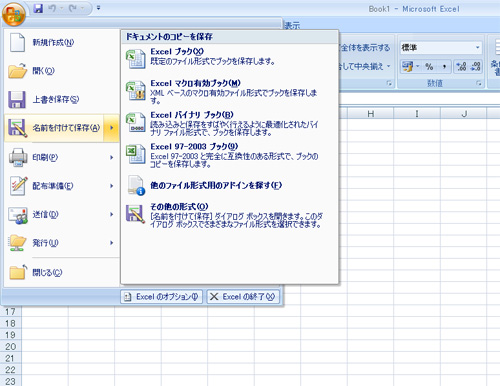
さて、それではアドインの追加方法を確認しましょう!
- まずは、マイクロソフトのアドインダウンロードページにアクセスします。
- このページの[ダウンロード]ボタンをクリックします。
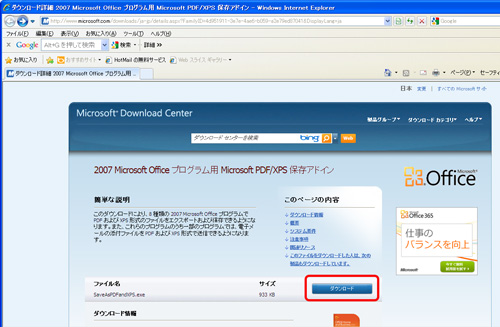
- [実行]ボタンをクリックしインストールします。
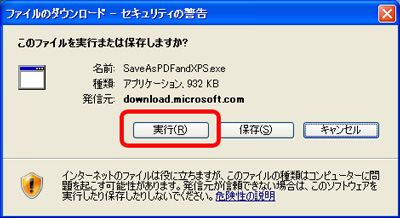
- [マイクロソフトウェアライセンス条項に同意するにはここをクリックしてください]にチェックを入れて[次へ]ボタンをクリックしていき、インストールを完了します。
- インストールが完了後、officeを起動します。
[officeボタン]→[名前を付けて保存]の項目に[PDFまたはXPS]が追加されていることを確認します。
http://www.microsoft.com/downloads/ja-jp/details.aspx?FamilyID=4d951911-3e7e-4ae6-b059-a2e79ed87041
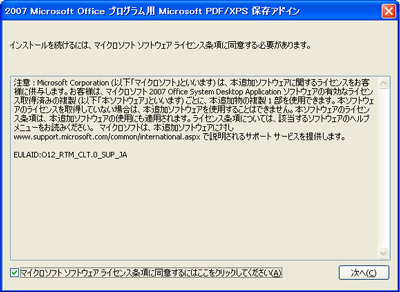
【pdfファイルでの保存方法】
アドインのインストール完了後は、[名前を付けて保存]に[PDFまたはXPS]が追加されます。
こちらを選択すると、ファイル名を付けてpdf形式での保存ができるようになります。
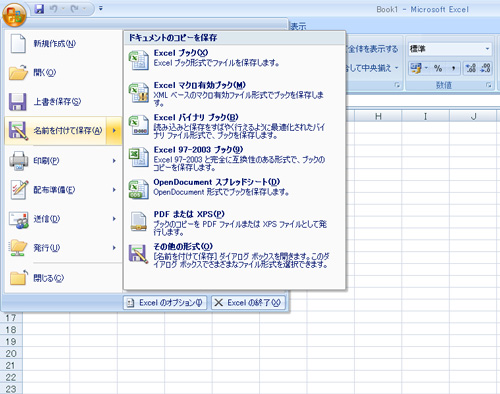
ぜひお試しください!!



便利になったね。